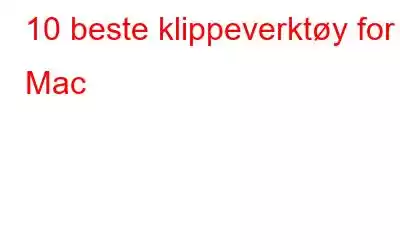Å ta et skjermbilde er en så fin måte å demonstrere ting tydelig.
Det kan være at du ønsker å gi tilbakemelding til de ansatte på et pågående prosjekt. Eller det kan være at du vil ta et skjermbilde av en vakker ramme fra en naturvideo du ser på og lagre den som bakgrunnsbilde. Eller, hvis du er en konkurransedyktig spiller, kan det være lurt å ta et skjermbilde av den høyeste poengsummen din og vise frem den blant andre spillere.
Stol på oss et Mac-klippeverktøy vil hjelpe deg å gjøre alt det med letthet. Ikke bare ta skjermbilder, men du vil også kunne –
- Ta et skjermbilde av en bestemt del av skjermen eller til og med et rullende skjermbilde.
- Sløre ut detaljer som du ikke vil at andre skal se.
- Kommenter skjermbildet ved hjelp av elementer som rektangler, bokser, sirkler, trinntall osv.
- Del det kommenterte klippet på Mac med andre brukere .
Det er her et Macbook-klippeverktøy kan komme godt med. I dette innlegget har vi samlet en liste over noen av de beste klippeverktøyene for Mac.
Har Mac et klippeverktøy?
Ja, Mac har et klippeverktøy med hjelp som du kan ta skjermbilder av. Det er flere måter å ta et skjermbilde på på Mac. Vi har forklart alle slike måter her.
10 beste klippeverktøy for Mac
1. EaseUS RecExperts for Mac
Priser: Gratis prøveversjon tilgjengelig med begrensede funksjoner. Pro-versjonen er priset til $19,95
Det er et brukervennlig, funksjonsrikt klippeverktøy for Mac. Ikke bare får du ta skjermbilder, men også ta opp aktiviteter på skjermen like enkelt. Selv med gratisversjonen tilbyr den ingen opptakstidsgrense, ingen vannmerke og forskjellige flotte funksjoner.
Bemerkelsesverdige funksjoner:
- Skjermopptak Mac med lyd.
- Fang hvilken som helst region på skjermen.
- Planlegg opptak.
- Autodeling og autostopp opptak.
- Trekk ut lyd fra videoen.
- Ta opp webkamera.
- Verktøyet leveres med en GIF-produsent.
- Teknisk støtte døgnet rundt, 7 dager i uken .
- Begrensede redigeringsfunksjoner
Last ned her
2. Movavi Screen Recorder for Mac
Pris: $42,95
Kilde: MovaviEt annet flott skjermopptaksverktøy som kan hjelpe deg med klipp på Mac er Movavi Screen Recorder. Etter at du har fanget skjermen, kan du kommentere skjermbildet ditt ytterligere, bruke en uthever, tegne piler og linjer og gjøre massevis av andre ting.
Bemerkelsesverdige funksjoner:
- Ta rullende skjermbilder.
- Skow-tastetrykk og mus.
- Planlegg opptak
- Eksporter skjermbilder til Google Disk, e-post, utklippstavle osv.
- Enkel å bruke.
- Enkelt å kommentere og tegne figurer.
- Fang hvilken som helst del av Mac-skjermen.
- Snille tastatursnarveier
- Den gratis prøveversjonen varer kun i 7 dager.
Last ned her
3. Snagit
Priser: Fullt funksjonell gratis prøveversjon i 15 dager, etter det $62,99.
Kansert som en av de beste skjermene fangstverktøy for Mac, er Snagit et enkelt, men effektivt verktøy. Du kan ta skjermen din, merke skjermbildene dine eller til og med bruke en ferdig mal, og når du er ferdig, kan du dele utdragene dine direkte på populære plattformer. Alt dette mens du holder den redigerbare kopien for deg selv.
Bemerkelsesverdige funksjoner:
- Fang hvilken som helst region på skjermen.
- Panoramisk rulling.
- Trekk ut tekst fra et skjermbilde og lim det inn et annet sted.
- Innebygd bilderedigering.
- Snagit fungerer også som et skjermopptaksverktøy.
- Sømløst samarbeid er gunstig i tilfelle du jobber med et team.
- Flott samling opplæringsprogrammer som kan fungere som en god referanse .
- Maler for en rekke anledninger, for eksempel for å lage opplæringsprogrammer.
- Litt i den dyrere enden.
Last ned her
4. Capto
Priser: Gratis prøveversjon, deretter $29,99
Capto er ikke bare et skjermfangstverktøy. Du kan vurdere en sveitsisk kniv som følger med en skjermopptaker, en videoopptaker, en videoredigerer og mye mer. Den hjelper deg til og med å holde deg rask og organisert, takket være filbehandlingsmulighetene som plasserer skjermbildene dine i mapper som er enkle å finne.
Bemerkelsesverdige funksjoner:
- Fang et hvilket som helst område eller til og med lagre en nettside med ett klikk.
- Inkluderer et bilderedigeringsprogram som kan hjelpe med å kommentere, korrigere og justere skjermbildeegenskaper.
- Nedtellingstidtaker for å forsinke skjermbilder.
- Lydopptak.
- Dobler opp som skjermopptaker og videoredigerer.
- En av de beste filbehandlingsstrukturene for å plassere skjermbilder i mapper som er enkle å identifisere.
- Enkel deling til plattformer som Dropbox, Tumblr, Facebook, Evernote og mange flere.
- Lag veiledninger og veiledninger med sanntids voiceovers.
- Noen brukere har observert sporadiske ytelsesproblemer.
Last ned her
5. Apowersoft Screen Capture
Kilde – ApowersoftApowersoft Screen Capture er et fullverdig klippeprogram for macOS. Det kan hjelpe deg med å fange hvilken som helst region på skjermen. Når du trykker på Ctrl + Cmd + En snarvei for dette verktøyet, kan du velge å ta skjermbilder eller til og med ta opp video av aktivitet på skjermen.
Bemerkelsesverdige funksjoner:
- Skjermforstørrelsesglass.
- Oppdag vindu automatisk.
- Utgang for flere skjermbilder
- Kommenter med rektangler, piler, børster, tekst og andre elementer .
- Du kan til og med spille inn videoer.
- Støtte ulike bildeformater.
- Last opp og del bilder med ett enkelt klikk.
- Fire typer bildelenker slik at du enkelt kan sette dem inn i blogger, forum eller direktemeldinger.
- Mangler filbehandlingsmuligheter.
Last ned her
6. CleanShot X
Priser: Starter på $29 for 1 Mac
CleanShot X kommer komfortabelt til listen over beste klippeverktøy for Mac da den kommer med over 50 funksjoner. Det gir dermed et flott alternativ til Macens egne skjermopptaksmuligheter. Enten det er å ta skjermbilder, kommentere dem eller dele dem, kan CleanShot se etter alle avdelinger.
Bemerkelsesverdige funksjoner:
- Ta rullende skjermbilder.
- Fang et hvilket som helst område og ta også tidsbestemte skjermbilder.
- Funksjonalitet for å merke skjermbilder.
- Fang objekter i bevegelse ved å fryse skjermen.
- Alt-i-ett-modus for å gi deg tilgang til alle fangstmoduser.
- Få tilgang til og gjenopprett opptakshistorikk.
- Svært tilpassbar.
- Del enkelt skjermbilder med teamet.
- Gratisversjonen er ikke tilgjengelig.
Last ned her
7. Monosnap – skjermbilderedigering
Pris: Gratis prøveversjon tilgjengelig. Et månedlig abonnement for den ikke-kommersielle versjonen med ekstern integra sjoner starter på $4,49
Vil du ta en kutt på Mac, kan du prøve Monosnap. Den er kjent for sin presisjon siden den lar deg beskjære et område med en 8X forstørrelsesglass som du kan forvente en perfekt pikselklipp. I tillegg tilbyr den til og med flere andre funksjoner, inkludert lagring. Nedenfor er noen av dens bemerkelsesverdige funksjoner –
Bemerkelsesverdige funksjoner:
- Fang et hvilket som helst område av skjermen.
- Støtte for sFTP, FTP, Amazon S3 og WebDAV-støtte.
- Kommenter med tekst, penn, piler og former.
- Skjermbilder med tidsforsinkelse.
- Tilpassbare hurtigtaster
- Mulighet til å åpne øyeblikksbilder i eksterne redaktører.
- Gratisversjonen gir deg 2 GB lagringsplass, mens den betalte versjonen gir deg 10 GB lagringsplass.
- Del skjermbilder med 1 klikk.
- Endiske feil.
Last ned Monosnap
8. Skitch
Priser: Gratis. Én måned med Evernote-premie vil koste deg $5,99
Dette er et av de høyest rangerte Mac-klippeverktøyene på App Store, og det tilbyr også integrasjon med Evernote. Du kan kommentere skjermbilder, bilder og til og med PDF-er. PDF Markup-funksjonen krever en premium-konto.
Bemerkelsesverdige funksjoner:
- Velg området du vil fange.
- Velg oppløsningen på skjermbildet.
- Mulighet til å velge høyde og bredde på skjermbildet.
- Legg til piler, farger og tekst i skjermbilder.
- Gratis.
- Funksjonalitet for å merke PDF-filer
- Du kan også fremheve og uskarpe bilder.
- Mulighet til å beskjære bilder
- Mangler avanserte funksjoner
Last ned her
9. Droplr
Priser: Gratis prøveversjon i 3 dager. Etter det starter prisene på $8/måned, $72 hvis de faktureres årlig.
Dette klippeverktøyet for Mac er klarert av merker som Airbnb, eBay og Nike. Det kan være til fordel for fagfolk på tvers av en rekke domener som kundeservice, prosjektledere, designere, salg, IT osv. Som bruker kan du tilpasse snarveiene til dette Mac-klippeverktøyet.
Bemerkelsesverdige funksjoner:
- Fang hvilken som helst del av skjermen du vil.
- Kommenter med tekst- og fargehøydepunkter.
- bilderedigering lar deg legge til sirkler, linjer, bokser og piler.
- Kommer også med en skjermopptaker.
- Få delbare linker via TinyURL.
- Lagre filer automatisk i skyen.
- Del filer på opptil 10 GB.
- Høyt sikkerhetsnivå.
- Begrensning på filtyper.
Last ned her
10. LightShot
Priser: Gratis
På det første kan LightShot se enkelt ut, det pakker inn alt du vil forvente fra en skjermopptaksapp. Alt som trengs for deg er to knapper for å ta et raskt skjermbilde. Snarveien til Mac-klippeverktøyet for LightShot er ⇧⌘ 9.
Bemerkelsesverdige funksjoner:
- Ta et skjermbilde av et hvilket som helst område på Mac-skjermen
- Kraftig nettredigering.
- Kommenter skjermbilder med former, farger og tekst.
- Se etter lignende bilder ved å velge en del av skjermen.
- Gratis å bruke.
- Enkelt og intuitivt.
- Ta raske skjermbilder og last dem opp hvor som helst på verdensveven med en kort lenke .
- Konfigurer enkelt hurtigtaster.
- Mangler noen avanserte alternativer som konkurrenter har.
Last ned Her
Hva velger du?
Nå som du har flere klippeverktøy for Mac å velge mellom, la oss få vite hvilket som er din favoritt. Kom ikke din favoritt med på listen? Send oss et forslag. For mer slikt innhold, fortsett å lese WeTheGeek. Du finner oss også på Facebook, Pinterest, YouTube, Flipboard, Instagram og Twitter.
Les: 0